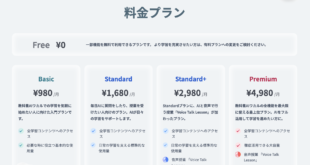先日、ChatGPTのiPhoneアプリがリリースされたので使い方を紹介します。これまでiPhoneではブラウザからもChatGPTを使うことができましたが、公式アプリがリリースされたことによって利便性が向上しました。残念ながらAndroidアプリは現時点でリリースされていませんが、近いうちに配信される予定だそうです。ChatGPTの公式アプリでは音声認識を利用した質問入力機能も追加されていますので、ぜひインストールして試してみてください。
アプリのインストール
ChatGPTの公式アプリは、下記リンクからインストールすることができます。
または、Appleの App Storeで「ChatGPT」と検索し、下記の画像のアプリを見つけてインストールしてください。類似アプリが多数ありますので、アイコンの画像から公式アプリを判断すると良いでしょう。

ログイン方法
アプリを起動させると、以下のような画面が立ち上がります。

このうち、上3つ「Continue with Apple」「Continue with Google」「Sign up with email」は新規会員登録向けの項目になります。「Continue with Apple」はApple IDで新規会員登録、「Continue with Google」はGmailアドレスで新規会員登録、「Sign up with email」は好きなメールアドレスで新規会員登録を行うものになります。
既にChatGPTを使ったことがあるユーザーは、一番下の「Log in」をタップしましょう。次のような画面が表示されます。

Web版と同じログイン画面になりますので、任意の方法でログインすればOKです。
基本的な使い方
アプリの使い方はとてもシンプルです。画面下の入力欄に質問を入力し、入力欄の右側にある「⬆️」をタップしましょう。ChatGPTが質問に回答してくれます。


ChatGPTの回答が表示されている最中は、入力欄の右側の「⬆️」が「■」に変更されます。こちらをタップすると、ChatGPTの回答を中止させることができます。ChatGPTから意図しない回答が返ってきた際に活用しましょう。

音声入力のやり方
次に、ChatGPTに音声入力する方法を紹介します。入力欄の右端にあるアイコン(1枚目の画像参照)をクリックすると、音声入力を受け付ける状態になります(2枚目の画像)。入力したい内容をスマホに向けて話した後、画面下部をタップすると音声入力の受付が止まり、音声が文字に変換されて自動入力されます(3枚目の画像)。



あとは通常通り、入力欄の右側にある「⬆️」をタップすればChatGPTに質問を送信することができます。
メニューと設定
画面の左上にある「•••」をタップすると、メニューが表示されます。

一番上の「Rename」をタップすると、現在のチャットのタイトルを編集することができます。自動で付けられたタイトルが分かりにくい場合は、タイトルを変更すると良いでしょう。
二つ目の「Delete」は、現在のチャット履歴を削除することができます。削除されるのは同じスレッド内のチャットのみで、別のタイトルが付けられている履歴は削除されません。
三つ目の「History」は、過去のチャット一覧を開くことができます。Web版のChatGPTと完全に同期しているので便利です。
四つ目の「Setting」は、ChatGPTアプリの設定画面を開くことができます。詳細は後述。
最後の「New chat」は、新しいチャットを開始することができます。
さて、「Setting」をタップすると以下のようなChatGPTアプリの設定画面が表示されます。


一番上の「ACCOUNT」内にある「Data Controls」では、シークレットモードの有効/無効やチャット履歴の全削除、データのエクスポートを行うことができます。
二番目の「App」内にある「Color scheme」では、ダークモードなどのスキンを変更することができます。「Haptic Feedback」とは触覚フィードバックのことで、バイブレーションなどの有効/無効を設定することができます。
三番目の「SPEECH」内にある「Main Language」では、音声入力時の言語を設定できます。こちらはデフォルトの自動検出で問題ありません。
四番目の「ABOUT」では、ヘルプページやプライバシーポリシーなどのリンクが掲載されています。
一番下の「Sign out」をタップすると、アカウントからサインアウトすることができます。
ChatGPTアプリの使い方の紹介は以上になります。Androidやタブレットのアプリも開発されると嬉しいですね。
 福原将之の科学カフェ 「福原将之の科学カフェ」では、学校の先生や小学生・中学生・高校生の保護者に向けて、教育に関する情報を発信しています。カフェで読書をするような気楽な気持ちでお楽しみください。
福原将之の科学カフェ 「福原将之の科学カフェ」では、学校の先生や小学生・中学生・高校生の保護者に向けて、教育に関する情報を発信しています。カフェで読書をするような気楽な気持ちでお楽しみください。